パスワード再設定用メール設定
設定>メール>メール設定一覧>パスワード再設定用メール設定
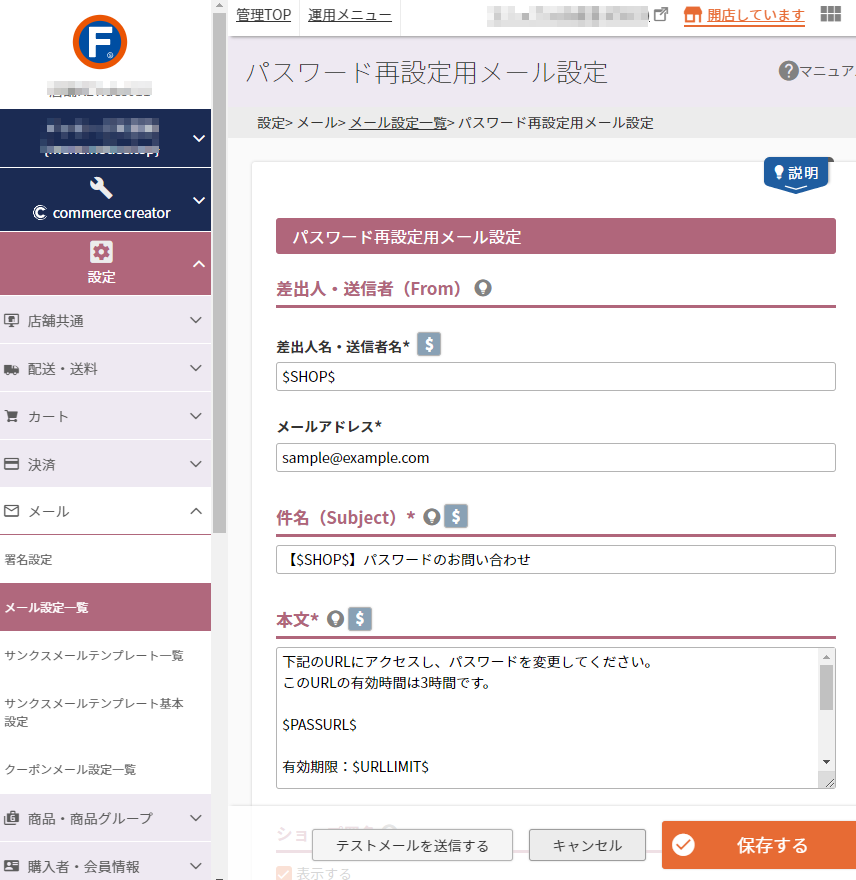
パスワードの問合せを受けた際に、お客様(消費者)へ自動送信されるメールと管理者あてメールの詳細設定を行う画面です。
パスワードの問い合わせは、「パスワード再設定」画面より行ないます。
設定項目
参照
- ご注意事項
はじめて設定される際や、設定項目を変更される際には必ずご確認ください。 - ユーザー画面での表示イメージ
パスワード再設定用メール設定
各項目見出しの 置換文字入力ボタンを押下すると利用可能な置換文字が一覧表示されます。
モーダル上の を押下すると、置換文字がセル内に配置されます。
差出人・送信者(From)
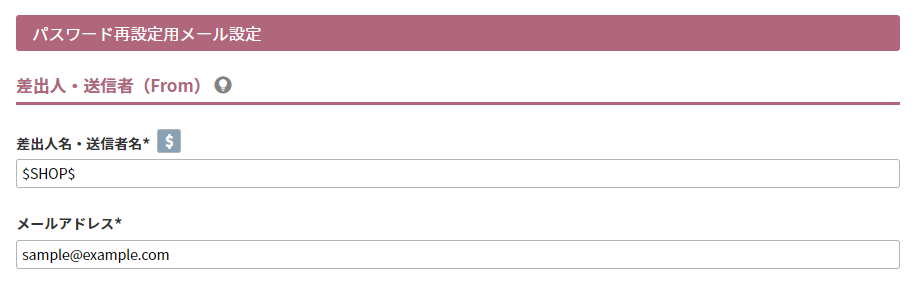
差出人名・送信者名 必須
パスワード再設定用メールの差出人・送信者(From)の差出人名(送信者名)を設定できます。
初期値は置換文字「$SHOP$」が入力されています。
置換文字「$SHOP$」では、設定>店舗共通>ショップ基本設定-ショップ基本情報-店舗名が表示されます。
メールアドレス 必須
パスワード再設定用メールの差出人・送信者(From)のメールアドレスを設定できます。
お客様がパスワード再設定用メールへ返信される宛先になるメールアドレスです。
スパムメールと判断されてしまう場合の対処方法
差出人・送信者(From)メールアドレスにECサイトのドメインとは違うドメインのメールアドレスを設定する場合は、SPFレコードの設定が必要となります。 詳しくはfutureshop虎の巻‐ご注文確認メールなど、メールがエンドユーザー様に届かない。(迷惑メールとして届いている) 対処方法を教えてください。をご覧ください。
件名(Subject)
必須

パスワード再設定用メールの件名(Subject)を設定できます。 文字数:200字
初期値は「【$SHOP$】パスワードのお問い合わせ」と入力されています。
置換文字「$SHOP$」では、設定>店舗共通>ショップ基本設定-ショップ基本情報-店舗名が表示されます。
本文
必須
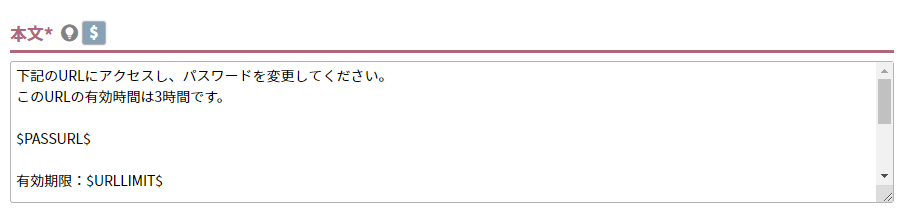
パスワード再設定用メールの本文を設定できます。 文字数:200字
ショップ署名

「表示する」にチェックすると、設定>メール>署名設定-署名設定-ショップ署名を表示します。
管理者あてメール設定
利用設定

「利用する」にチェックすると、管理者あてにもメールを送信できます。
送信先メールアドレス
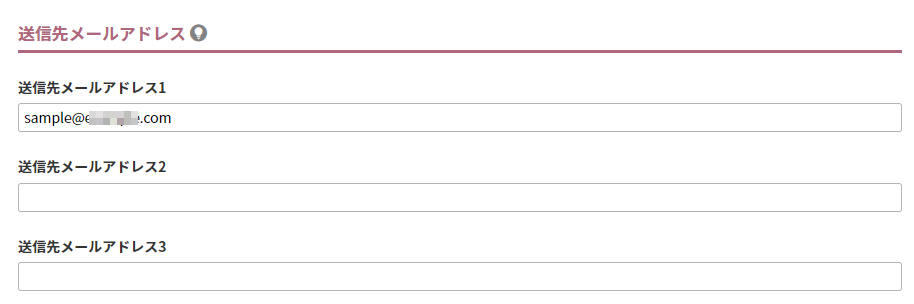
パスワード再設定用メールを管理者あてに送付する場合の送信先メールアドレスを設定します
管理者宛のメールアドレスは5つまで登録できます。5つ以上登録が必要な場合は転送メールなどをご利用ください。
送信先メールアドレス1~5
送信先のメールアドレスを入力してください。
IPアドレス

「表示する」にチェックすると、管理者あてに送付するパスワード再設定用メールに、お客様(消費者)の接続元IPアドレスを表示します。
[テストメールを送信する]ボタン
![[テストメールを送信する]ボタン](/img/settings/email_btntest.png)
本画面での設定を元に、テストメールを送信できます。
ボタンを押下するとモーダルが開きます。
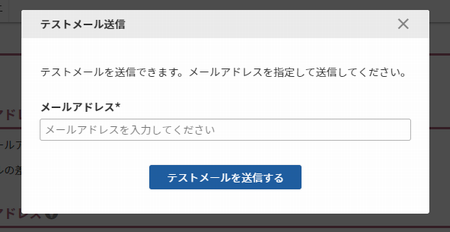
送信先のメールアドレスを入力し、モーダル上の[テストメールを送信する]を押下してください。
お客様(消費者)側に送信されるメールが、テスト配信されます。
件名に<テスト> と表記されます。
ご注意事項
会員機能を利用している必要があります。
設定>購入者・会員情報>会員設定にて会員機能の利用設定をしてください。
ユーザー画面での表示イメージ
- 「パスワードをお忘れの方」画面
「パスワード再設定」画面イメージです。